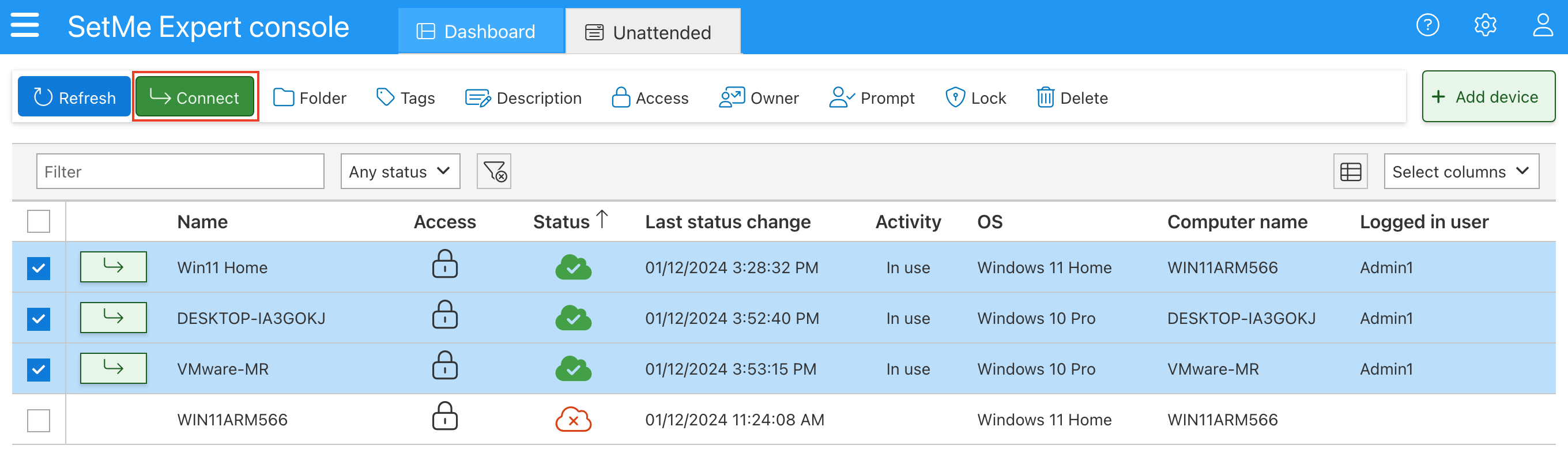Connect to an unattended computer
After unattended access is installed, you can establish a secure connection to the remote computer from your Unattended list.
In this article:
- Connecting to an unattended computer
- Incoming connection request
- Connecting to multiple unattended computers
Connecting to an unattended computer
To establish a connection to the unattended computer:
Step 1
In the Expert console, open the Unattended tab.
Step 2
Click Connect next to the unattended computer that you wish to access, then confirm the connection.
After clicking Connect, you will be automatically redirected to Dashboard. The computer's status will change to Connected which means that you can start remote control and perform any kind of operations with the remote desktop.
Incoming connection request
You can configure an incoming connection request that will be displayed on the unattended computer upon connection. You can enable this option when configuring the installer, installing unattended access during a support session <добавлено> or managing the unattended computer.
The remote user can either accept or decline your request. You can also specify a request timeout so that the connection can be established or declined automatically if no action is taken by the remote user.
- If multiple technicians are attempting to connect to the same unattended computer simultaneously, a corresponding number of incoming connection requests will be displayed on that computer.
- Incoming connection requests will not be shown if the remote user is signed out of their computer.
Connecting to multiple unattended computers
You can connect to multiple unattended computers simultaneously with SetMe. For that, select the unattended computers that you wish to access, then click Connect.
--------------------------------------------------------------------------------------------------------------------------------------------------------------------------------------------------------------------------------------------------------------------
Чтобы иметь возможность использовать функционал по управлению удалённым компьютером в режиме Автономного Доступа, Эксперт должен подключиться к соответствующему Автономному клиенту.
Подключение к Автономному клиенту осуществляется на вкладке "Unattended" в Expert console. Эксперту необходимо выбрать нужного Автономного клиента в списке Автономных клиентов и нажать кнопку "Connect" рядом с именем Автономного клиента. Также подключение можно инициировать с помощью кнопки "Сonnect" на панели инструментов списка Автономных клиентов, предварительно выбрав нужного Автономного Клиента.
Автономный клиент, к которому планируется установить подключение, должен находиться на связи с Сервером Автономного доступа (в статусе «Online»). У Автономных клиентов, для которых указанное условие не выполняется, кнопка "Connect" отсутствует.
Скриншот вкладки Unattended с несколькими АК, часть из которых offline. Выделена кнопка у АК, к которому можно подключиться.
Также подключение невозможно, если подписка, с которой связан текущий аккаунт Эксперта, истекла. В этом случае при попытке подключения будет отображено сообщение об ошибке.
Скриншот с Expiration message.
Чтобы снова получить доступ к работе с Автономными клиентами, требуется возобновить подписку (ссылка).
В некоторых случаях отображаемая в списке Автономных клиентов информация может быть не вполне актуальной. В т.ч. Автономный клиент, к которому Эксперт планирует подключиться, в реальности может быть уже удалён, более недоступен Эксперту или находиться «Offline». Когда Эксперт инициирует подключение к такому Автономному клиенту, отображается сообщение об ошибке, список Автономных клиентов автоматически обновляется.
2 скриншота рядом - с GlobalMessage/ServerUnattendedDeviceUnavailable и GlobalMessage/ServerConnectionRequestDeclined.
Для успешного подключения к удалённому компьютеру необходимо, чтобы на нём была установлена актуальная версия Автономного Модуля. В штатном режиме Автономный модуль обновляется автоматически. Но в некоторых случаях (например, когда Автономный Модуль длительное время не выходил на связь с Сервером Автономного Доступа) автоматическое обновление Автономного Модуля может быть недоступно. При этом Эксперту отображается сообщение об ошибке:
Скриншот с GlobalMessage/ServerUnattendedModuleUpdateRequired.
При возникновении такой ситуации рекомендуется переустановить Автономный доступ: удалить текущую версию Автономного Модуля из ОС удалённого устройства (ссылка на удаление АМ), сгенерировать новый агент установщика Автономного Модуля и установить Автономный Модуль заново. TBD. Возможно, про ошибки стоит упомянуть уже после описания успешного завершения.
Подключаемый Автономный клиент добавляется в список Клиентов в Dashboard и помечается специальной меткой "Unattended", на его панели Клиента отображаются этапы установления подключения.
Если для Автономного клиента, подключение к которому выполняется, установлена настройка "Show incoming connection requests to the remote user" (ссылка на Управление Автономными клиентами), то пользователю удалённого компьютера отображается диалог с запросом на подключение Эксперта. Пока диалог открыт и ожидается реакция пользователя удалённого компьютера, Эксперту отображается соответствующее оповещение в название элемента.
Скриншот Dashboard с подключением в статусе ConfirmationRequested.
Нажав "Cancel" в этом оповещении, Эксперт может прервать процедуру подключения. Если удалённый пользователь в диалоге нажимает "Allow", то подключение устанавливается в штатном режиме. В случае, когда удалённый пользователь нажимает "Cancel" (или закрывает диалог по "х"), подключение отменяется, Эксперт оповещается об отказе от подключения в название элемента. Если в течение установленного Request timeout удалённый пользователь не предпринимает никаких действий, то выполняется настроенное действие – автоматическое подтверждение или отмена подключения.
Когда вход в консольную сессию ОС удалённого устройства не выполнен, запрос на подключение не отображается, даже если настроен.
Если к Автономному клиенту подключаются несколько Экспертов, на удалённом устройстве могут одновременно отображаться несколько запросов на подключение.
Скриншот Dashboard с подключением в статусе ConfirmationDeclined.
Если на удалённом компьютере отсутствуют или устарели компоненты Автономного модуля, необходимые для открытия сессии поддержки, то в процессе подключения производится их обновление, о котором Эксперт оповещается в название элемента.
Скриншот Dashboard с подключением в статусе UpdateClient.
После успешного подключения в Expert console автоматически открывается вкладка "Dashboard" с панелью данного Клиента. Статус Автономного клиента на вкладке Dashboard меняется на "Connected", и Эксперт может работать с ним, как с обычным Клиентом.
Эксперту доступно одновременное подключение сразу нескольких Автономных клиентов (ссылка на Выполнение операций с несколькими Автономными клиентами). Для этого ему требуется выбрать нужных Автономных клиентов в списке Автономных клиентов и нажать кнопку "Connect" на панели инструментов. Необходимо обратить внимание, что хотя бы один из выбранных Автономных клиентов должен находится в статусе «Online». В противном случае кнопка "Connect" будет недоступна для нажатия.
Скриншот с панелью инструментов Unattended, кнопка Connect выделена.